Как изменить номер Viber на ПК, Android и iPhone
Иногда нам нужно найти способы, как изменить номер Viber по ряду причин. Возможно, вы потеряли свою SIM-карту или просто хотите изменить свой номер, чтобы избежать общения с кем-то, кто докучал вам множеством неприятных сообщений. К счастью, изменить номер Viber очень просто. В этой статье вы найдете пошаговое руководство по изменению номера Viber на ПК, Android или iPhone.
- Часть 1: Как изменить номер Viber на ПК
- Часть 2: Как изменить номер Viber на Android
- Часть 3: Как изменить номер Viber на iPhone
- Часть 4: Как получить сообщения Viber
Часть 1: Как изменить номер Viber на ПК
Что нужно сделать перед сменой номера Viber
Прежде чем вы собираетесь изменить свой номер Viber, вот вам совет: сделайте резервную копию данных Viber заранее! Здесь вы можете использовать инструмент, DrFoneTool – передача WhatsApp, для резервного копирования и восстановления сообщений Viber, фотографий и истории звонков на компьютер или мобильный телефон.

DrFoneTool – передача WhatsApp
Выборочное резервное копирование истории чата Viber одним щелчком мыши.
- Защитите свою историю чата Viber
- Восстановите только нужные вам чаты.
- Экспортируйте любой элемент из резервной копии для печати.
- Простота в использовании и отсутствие риска для ваших данных.
- Поддерживаемые iPhone SE/6/6 Plus/6s/6s Plus/5s/5c/5/4/4s с iOS 9.3/8/7/6/5/4
- Полностью совместим с Windows 10 или Mac 10.11.
Как изменить свой номер Viber на ПК
Важно отметить, что невозможно изменить свой номер Viber без предварительной деактивации учетной записи Viber. Было много жалоб от людей, которые хотели узнать, почему Viber не позволяет изменить номер без предварительной деактивации учетной записи, но на данный момент это невозможно. Итак, стоит повторить, что изменить свой номер Viber, используя существующую учетную запись Viber, невозможно?
Если вы измените номер телефона или SIM-карту, но продолжите использовать тот же телефон, ваш старый номер Viber все равно будет отображаться, когда вы отправляете сообщения или звоните людям. Вот как изменить номер Viber на вашем ПК.
Шаг 1. Найдите Viber на своем ПК
Перейдите в «Пуск», затем нажмите панель «Управление». Выберите «Программы» и нажмите «Удалить программу». Появится список всех установленных программ на вашем компьютере, и вы должны выбрать Viber.
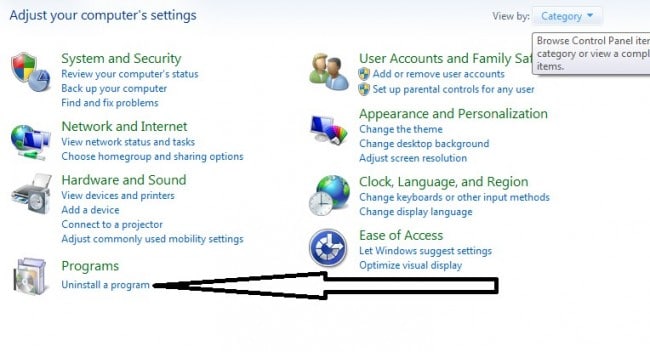
Шаг 2. Удалите Viber с вашего ПК
Найдите Viber в списке установленных программ. Если у вас установлено много программ, вы можете расположить их в алфавитном порядке

Выберите Viber из списка программ и нажмите «Удалить».
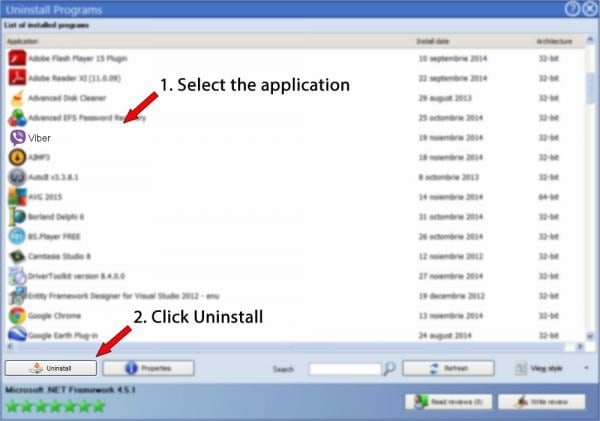
Нажмите «Продолжить» и дайте ему удалить с вашего ПК.
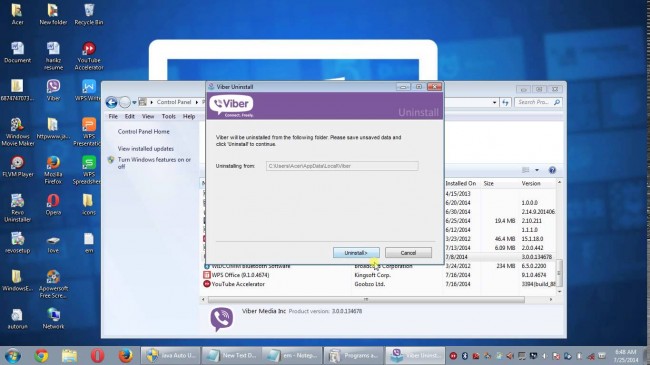
Нажмите «Готово», когда удаление будет завершено.
Это должно быть так, и это должно автоматически деактивировать вашу учетную запись Viber через 45 дней. Ваш список контактов будет автоматически удален через 45 дней.
Важно отметить, что вы также можете деактивировать свою учетную запись напрямую, без необходимости удаления. На самом деле это лучший способ. Все, что вам нужно сделать, это зайти в Viber на вашем компьютере. Вот как изменить номер в Viber на вашем компьютере.
Шаг 3. Перейти к аккаунту

Шаг 4. Нажмите на значок настроек и выберите «деактивировать Viber».
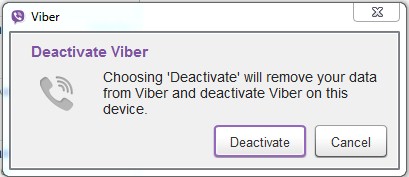
Он спросит вас, хотите ли вы продолжить деактивацию учетной записи, после чего вы должны выбрать «Деактивировать». Подождите несколько секунд, пока ваша учетная запись Viber будет деактивирована.
Шаг 5. Запустите Viber и создайте новую учетную запись с новым номером.
Обратите внимание, что деактивация вашей старой учетной записи Viber приведет к удалению всех сообщений и истории звонков. К счастью, ваши фотографии останутся нетронутыми, потому что обычно они хранятся на вашем телефоне или устройстве памяти.
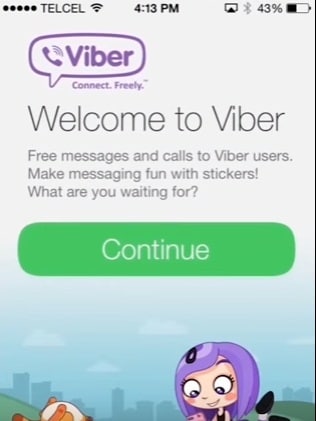
Часть 2: Как изменить номер Viber на Android
Многие люди используют Viber на Android, потому что это самая используемая ОС на смартфонах. Процесс деактивации Viber на Android примерно такой же, как и на ПК. По сути, вам необходимо деактивировать свою учетную запись Viber перед созданием новой учетной записи, если вы хотите изменить номер Viber. По сути, это все, что вам нужно сделать, если вы ищете, как изменить номер Viber на Android.
Шаги, чтобы изменить номер Viber на Android
1. Откройте приложение Viber для Android.
2. Затем нажмите на вкладку «Дополнительные параметры».
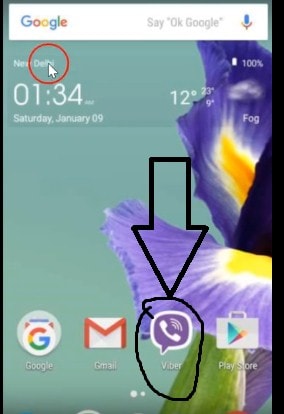
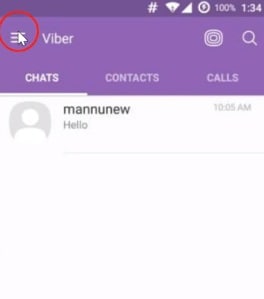
3. Выберите конфиденциальность, прокрутите вниз, пока не увидите Деактивировать аккаунт. Щелкните и подтвердите.
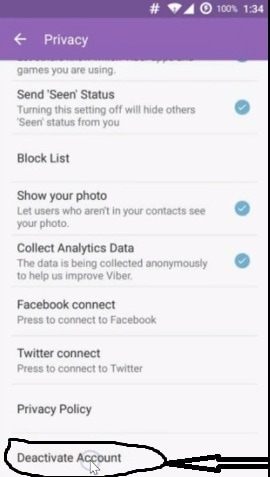
4. Следуйте инструкциям, чтобы деактивировать свою учетную запись, и помните, что вы потеряете всю историю сообщений. Как мы уже упоминали, вы ничего не можете с этим поделать. Тем не менее, вы можете сохранить свои изображения, поскольку изображения обычно хранятся в памяти телефона.
5. Закройте вайбер. Чтобы повторно активировать свою учетную запись, вам необходимо перезапустить Viber и следовать инструкциям, чтобы создать новую учетную запись с новым номером телефона.
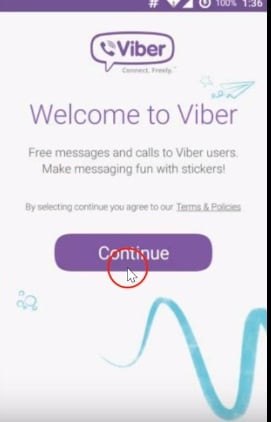
Часть 3: Как изменить номер Viber на iPhone?
Как и на ПК и Android, вам необходимо деактивировать свою учетную запись Viber перед сменой номера. Итак, вот шаги по деактивации Viber на iPhone или iPad. Обратите внимание, как изменить номер Viber так же, как и для Android.
1. Откройте приложение Viber на своем iPhone.
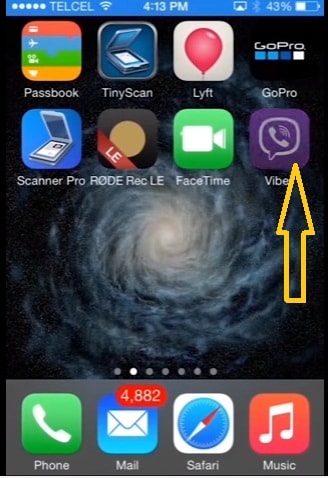
2. Затем нажмите на вкладку «Дополнительные параметры».
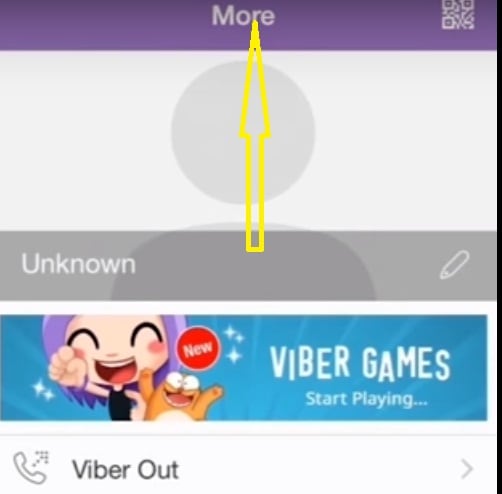
3. Зайдите в настройки
4. Затем выберите конфиденциальность. После этого выберите Отключить учетную запись
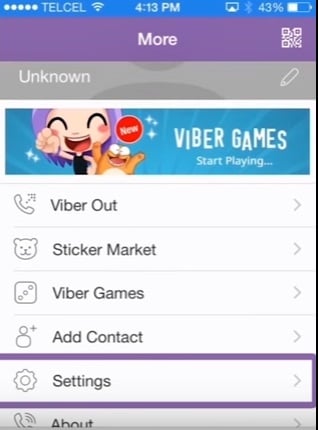
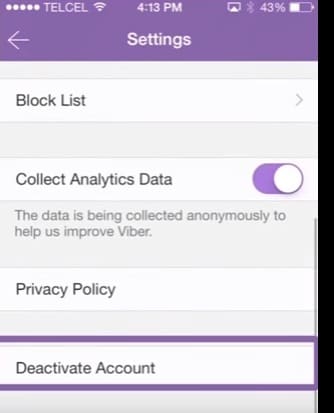
5. Откройте приложение на своем айфоне
6. Введите новый номер телефона
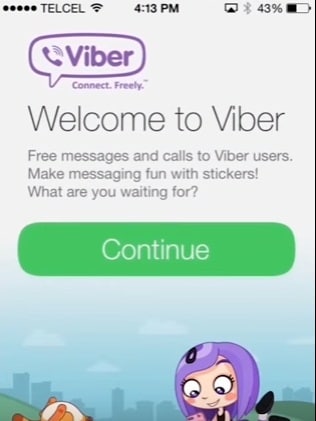
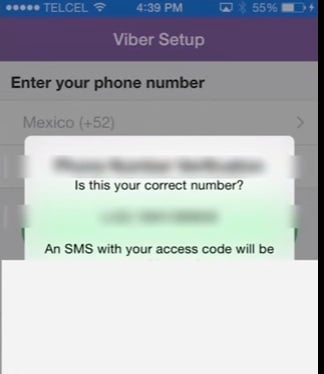
7. Следуйте инструкциям, чтобы завершить настройку нового номера телефона.
Часть 4: Как получить сообщения Viber
Узнав, как изменить номер в Viber, важно научиться извлекать свои сообщения Viber, потому что вы потеряете все свои сообщения в процессе изменения номера Viber.
Зачем вам нужно получать сообщения Viber
Есть много причин, по которым нужно получить их сообщения Viber. Сообщения Viber могут быть удалены, если ваше приложение было деактивировано или удалено по ошибке. Если Viber дает сбой и вы больше не можете получать сообщения, вам также может понадобиться способ получить ваши сообщения. Вы также могли удалить сообщения по ошибке.
Восстановление сообщений Viber с помощью DrFoneTool
DrFoneTool – восстановление данных (iOS) инструмент используется для восстановления потерянных файлов, фотографий, изображений, контактов, видео, журналов вызовов и истории чатов с вашего телефона iPhone и iPad. Независимо от того, был ли ваш телефон случайно украден или вы удалили свои сообщения и файлы по ошибке, программное обеспечение быстро извлечет сообщения.

DrFoneTool – восстановление данных (iOS)
Легко и гибко восстанавливайте сообщения Viber!
- Первое в мире программное обеспечение для восстановления данных iPhone и iPad.
- Самый высокий уровень восстановления в отрасли.
- Восстановление фотографий, видео, контактов, сообщений, заметок, журналов вызовов и многого другого.
- Совместимость с последними устройствами iOS.
- Предварительный просмотр и выборочное восстановление того, что вы хотите, из резервной копии iPhone/iPad, iTunes и iCloud.
- Экспортируйте и печатайте то, что вы хотите, с устройств iOS, резервной копии iTunes и iCloud.
Шаги по восстановлению сообщений Viber с помощью DrFoneTool
Вот шаги, чтобы восстановить потерянные или ошибочно удаленные сообщения Viber с помощью программного обеспечения DrFoneTool.
1. Подключите ваш iPhone к компьютеру
Предполагается, что вы уже установили DrFoneTool на свой компьютер. После того, как вы подключили свое устройство iOS с помощью USB-кабеля, вам необходимо запустить DrFoneTool на вашем компьютере. DrFoneTool по умолчанию обнаружит ваше мобильное устройство и покажет «Восстановить с устройства iOS».

Шаг 2. Сканируйте свое устройство на предмет потерянных или ошибочно удаленных сообщений Viber
Просто нажав «начать сканирование», инструмент начнет извлекать любые недавно удаленные данные. Процесс сканирования может длиться несколько минут. Как только вы увидите какое-либо сообщение в процессе сканирования, вам необходимо приостановить процесс.

Шаг 3. Предварительный просмотр отсканированных данных Viber
Следующее, что нужно сделать, это просмотреть сообщения Viber. После завершения процесса вы увидите, что все сообщения на устройстве включают сообщение на устройстве. Вы также можете найти определенный файл в поле поиска.

Шаг 4. Восстановите сообщения Viber с вашего iPhone
После того, как вы выбрали все нужные вам сообщения, нажмите кнопку «Восстановить». Восстановленные файлы будут восстановлены на вашем компьютере.
Ваша учетная запись Viber — это, по сути, ваш номер телефона, и если вам нужно изменить свой номер Viber, это в основном означает, что вы должны деактивировать свою текущую учетную запись Viber. Другими словами, все в вашем Viber связано с вашим Viber ID. Таким образом, даже если у вас есть новый номер телефона и вы еще не деактивировали свою старую учетную запись, люди с вашим старым номером телефона все равно будут иметь доступ к вашей учетной записи.
последние статьи

